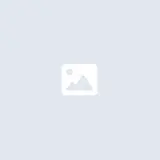在 PC 或 Mac 上体验 ChromeOS Flex
2016 年的时候我写过一篇文章《使用 CloudReady 体验 Chrome OS》介绍 CloudReady 的使用。
CloudReady 基于谷歌的开源 Chromium,是一种针对云优化现有计算机的操作系统,可在 PC 或 Mac 上获得类似 Chromebook 的体验
到了 2020 年末 Google 收购了 Neverware 公司与旗下 CloudReady 操作系统,将其吸纳为 Chrome 团队的一部分,而在 2022 年 7 月 14 日 Google 正式发布了源于 CloudReady 2.0 的「ChromeOS Flex」,以官方身份将 ChromeOS 的优势带到 PC 和 Mac 上。
⚠️ 注意:为了避免浪费你的时间,在文章开头提一句,至少在截止写稿时,ChromeOS Flex 仍然并不能像 ChromeOS 那样使用 Android 应用的,所以如果你是冲着这个想要尝试 ChromeOS Flex 那可能让你失望了...
简介
ChromeOS Flex 是一个适用于 PC 和 Mac 的快速、易于管理且安全可靠的云优先操作系统。
ChromeOS Flex 的特性
主动安全防护:
- 阻止可执行文件功能和沙盒技术让您无需再使用防病毒软件;
- IT 控制功能可在设备遗失或遭窃时防止数据丢失;
快速部署和轻松管理:
- 通过 U 盘或网络部署方式在您的设备群中部署 ChromeOS Flex,用户的设置和政策几乎可立即同步到设备;
- 使用 Google 管理控制台远程管理更新并配置设备政策;
随时随地享受快速的现代工作体验:
- 设备可快速启动,且不会随时间推移而变慢,后台更新可减少设备停机时间
- 快速访问 VDI 和 Web 应用,享受直观、整洁、可靠的使用体验;
充分利用现有硬件:
- 使用现代操作系统更新老旧设备并延长其使用寿命,从而减少电子废弃物;
- 部署更节能、更可持续的解决方案,同时降低总拥有成本;
简单来说,ChromeOS Flex 旨在为企业和学校打造,与 Google 强大的基于云的管理完全兼容。
同时,ChromeOS Flex 可以为老旧的 PC 或 Mac 设备注入新的活力延长使用寿命。
准备
- 在 Chrome 浏览器安装:Chromebook 恢复工具;
- 需要有一个容量不小于 8GB 且可随意清空的 U 盘或 SD 卡;
设备要求:
- 架构:Intel 或 AMD x86-64-bit 兼容设备;
- 内存:4 GB;
- 内部存储:16 GB
- 处理器和显卡:2010 年之前制造的组件可能会导致糟糕的体验;
英特尔 GMA 500、600、3600 和 3650 图形硬件不符合 ChromeOS Flex 性能标准。
ChromeOS Flex 认证型号列表:Certified models list
但这不意味着只有存在认证型号列表的设备方可运行 ChromeOS Flex
截止写稿时,ChromeOS Flex 目前的官方已知问题如闪迪及一些 U 盘可能存在问题、不支持含有 Touch Bar、T2 安全芯片或 M1 处理器的 Mac 设备和不在认证型号列表的 Microsoft Surface 产品等等,具体可以查看:Known issues
好了,现在开始制作安装 U 盘:

打开「Chromebook 恢复工具」

准备一个不小于 8GB 的 U 盘,记得备份好 U 盘的数据,是要被清空的

选择「从列表中选择型号」

「制造商」及「产品」如下图选择

都选择成「ChromeOS Flex」

选择要制作的 U 盘,根据官方提示,闪迪 (SanDisk) 的一些 U 盘可能存在问题,不过幸好我所使用的没什么问题

点击「显示高级设置」可以选择「稳定」或「开发者」两个版本,默认选择为稳定版

稍微等待,如果因为网络问题一直下载不下来可以手动下载镜像,可在 https://dl.google.com/dl/edgedl/chromeos/recovery/cloudready_recovery.json 中获取最新版本的下载地址
这里放上截止写稿时的最新稳定版及开发者版的官方下载地址:
- 稳定版:
https://dl.google.com/dl/edgedl/chromeos/recovery/chromeos_14816.99.0_reven_recovery_stable-channel_mp-v2.bin.zip - 开发者版:
https://dl.google.com/dl/edgedl/chromeos/recovery/chromeos_14794.0.0_reven_recovery_dev-channel_mp-v2.bin.zip
使用方法也很简单,点击「Chromebook 恢复工具」右上角的齿轮图标,选择「使用本地映像」,选中下载好的映像文件即可
? 上述 URL 的 dl.google.com 在中国大陆地区其实是可以正常访问,理论上只要使用恰当的 DNS 会解析到中国大陆地区的 CDN 上,不会存在网络问题,不过以防万一吧在这里提供个备用方案

如此,安装 U 盘制作便完成了,接下来拔出 U 盘介入到需要安装或试用 ChromeOS Flex 的 PC 或 Mac 上,并使用 U 盘引导开机即可。
体验

进入引导界面后,可以点击「English」按钮修改语言

如上,选择你想要使用的语言

回到初始界面,选择「开始使用」

在这里,你可以选择是直接安装还是先试用一下
试用
先试用来体验一番

用户协议及一些选项,接受并继续

在这里,如果选择「您」下一步会要求登陆 Google 账号,个人更建议选择底部左下角按钮中的「以访客身份浏览」

界面底部中间是应用栏

左下角按钮为搜索及应用

右下角功能区是一些系统相关设置
安装

⚠️ 注意:安装会清空硬盘上的数据,有看到网友讨论,以为会有对硬盘操作的选择界面,但没想到自动清空了第一块盘位的硬盘,造成了数据损失...

一定要确保数据都已经备份好了

正在安装...

看到如上界面,就可以拔出安装 U 盘,在重启后会再次来到熟悉的设置语言的初始界面。
最后再上两张图吧:

打开「探索」应用可以快速了解下 ChromeOS

「设置」界面
感受
只是粗浅的体验了一番,个人认为 ChromeOS Flex 用于简单的上上网、以及使用 Google Docs 处理下办公文档类还是可以的,很可惜并不能像 ChromeOS 那样可以使用 Android 应用,不然可玩性会提升不少。
这样的一个使用场景很适用于如酒店这样的场所:用完即走、对电脑配置要求不用太高、也不用太担心电脑病毒等问题,当然这也是 Google 官方在介绍时有所提到的。至于说推不推荐,个人觉得还是有些聊胜于无,喜欢折腾就试试吧。